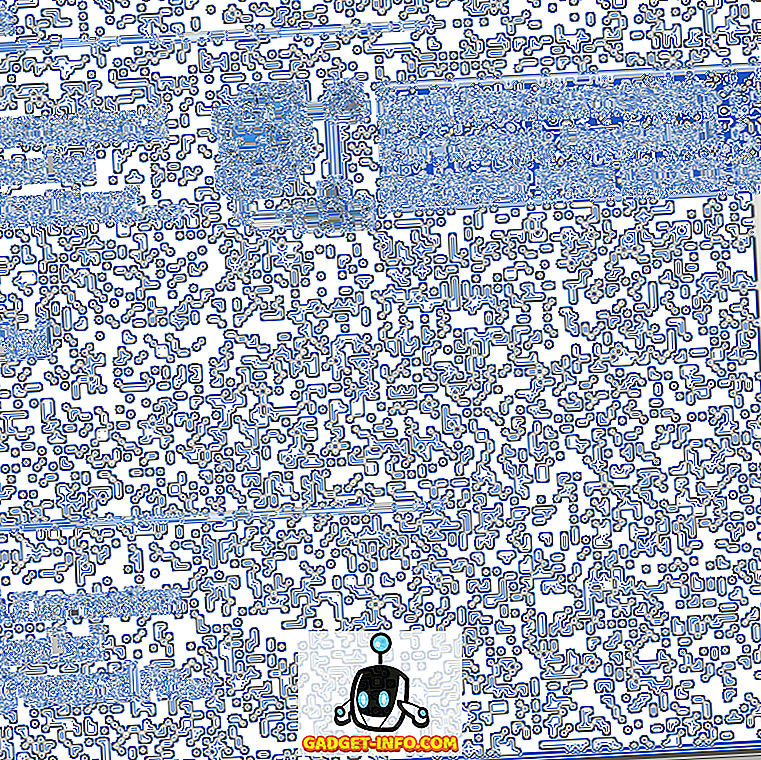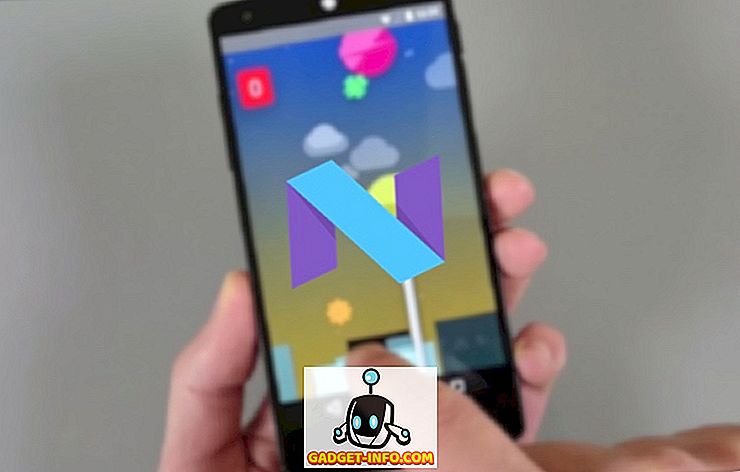Noen mennesker er gode til å administrere skrivebordet og holde det veldig rent og ryddig. Vel, jeg er ikke en av dem, og min Macs skrivebord er rotete med mapper og filer. Jeg elsker kaoset mitt, og jeg skal ikke forandre vanene mine i overskuelig fremtid. Imidlertid trenger jeg å skjule min desktop filer ved enkelte anledninger. Hvis jeg for eksempel må legge skjermbilder i noen av artiklene mine, eller når jeg må gi en presentasjon på jobben, vil jeg heller vise folk et renere skrivebord, da det er lettere for dem å fokusere på de riktige tingene. Enten du sliter med å holde skrivebordet ditt rent, eller du trives i kaoset som meg, vil du møte øyeblikk når du må gjemme alt det rotet raskt. For de raske øyeblikkene, her er hvordan du skjuler skrivebordsikoner i macOS raskt:
Merk : Jeg har prøvd alle metodene for å skjule desktop ikoner på både MacOS Sierra og MacOS High Sierra, så de burde fungere bra for deg også.
Skjul skrivebordsikoner i macOS ved hjelp av terminal
Terminal er som en skatt av skatt. Du kan gjøre underverker på Mac-en din med de riktige kommandoene, så det er ingen overraskelse at du kan bruke Terminal til å skjule desktop ikoner på en Mac. Du kan bare starte Terminal ved å søke etter det i Spotlight og kjøre følgende kommando:
standardinnstillinger skriv com.apple.finder CreateDesktop false
Deretter starter du Finderen ved å bruke følgende kommando . Dette vil gjemme alle skrivebordsikoner.
Killall Finder
Skjul stasjonære ikoner på Mac ved hjelp av tredjepartsapps
Hvis du er noen som liker å spille skjuler på skrivebordet, kan Terminal være litt tidkrevende. Du trenger en klikkløsning for problemet ditt, og det er her tredjepartsappene kommer til nytte. HiddenMe Free (nedlasting) er den beste slike app der ute. Det er gratis og fungerer feilfritt. Når den lanseres, lever appen i menylinjen, og du kan gjemme / avdekke skrivebordsikoner med ett enkelt klikk.
Hvis du vil ha en enda raskere metode, kan du bruke Global Hotkey-alternativet i appen, og tilordne en snarvei som vil fungere uansett hvor du er på Mac. For eksempel har jeg tildelt kommando + l som min personlige snarvei. Når jeg treffer min snarvei-combo, er alle skrivebordene mine skjult. Du kan trykke på hurtigtasten igjen for å få ikonene tilbake.
Skjul Desktop Ikoner på Mac for å gi det en renere titt
Ved å bruke en av metodene ovenfor kan du forsikre deg om at ingen er i stand til å fange deg og gjøre deg skamfull over dine digitale rensevaner. Nå kan du rote skrivebordet ditt til ditt hjertes ønske, og når øyeblikket kommer, kan du rydde det opp med noen tastetrykk. Så prøv disse metodene og la oss få vite dine tanker i kommentarseksjonen nedenfor.